Hier wird Ihnen geholfen
10.03.2022, 11:57 Uhr
Tipps rund ums PCtipp-Forum
Für Ihre Fragen rund um PCs, Smartphones und das Drumherum gibts das PCtipp-Forum. Hier bekommen Sie nützliche Tipps und Hilfe zu Problemlösungen. Kennen Sie schon die wichtigsten Funktionen?
Webforen sind eine gute Möglichkeit, zwei Sorten von Personen zu verbinden: jene mit Fragen zu einem Thema (zum Beispiel Sie) und jene mit den Antworten dazu (vielleicht ebenfalls Sie). Der Umgang damit erschliesst sich vielleicht Einsteigerinnen und Einsteigern nicht von selbst, darum geben wir hier die wichtigsten Tipps fürs PCtipp-Forum.
Registrieren
Surfen Sie in einem Webbrowser, in dem möglichst keine Cookies und Scripte blockiert werden, zur Adresse pctipp.ch (siehe auch die Box über «Scripte und Cookies»). Falls Sie sich noch nicht für die kostenlose Forumsnutzung registriert haben, klicken Sie oben rechts auf Mein PCtipp und auf Registrieren.
Tippen Sie die eigene, korrekte Mailadresse ein und ein gutes Passwort, das Sie nirgendwo sonst verwenden. Das Passwort braucht mindestens eine Ziffer oder ein Sonderzeichen wie zum Beispiel den Punkt oder den Bindestrich. Haken Sie das AGB-Kästchen an, klicken nun auf den Eintrag Registrieren und warten einen Moment, während Sie das Fenster geöffnet lassen, Bild 1.
Rufen Sie nebenher Ihre E-Mails ab. Sie müssten auf Ihre angegebene Adresse bereits eine Mail von support@pctipp.ch mit dem Betreff «Ihr Registrierungscode» erhalten haben. Die E-Mail enthält einen Registrierungscode mit einer achtstelligen Zahl.
Wechseln Sie zum Webbrowser, in dem die PCtipp-Registrierungs-Webseite wartet. Tippen Sie bei «Bitte geben Sie den Sicherheits-Code ein» die per E-Mail erhaltene achtstellige Zahl ins Feld ein und klicken Sie auf Bestätigen.
Der Code ist nur für den Einmalgebrauch; Sie müssen diesen nirgends aufschreiben. Das mit dem Registrierungscode tun wir aus zwei Gründen: Damit verhindern wir erstens, dass ein Scherzbold wahllos andere Personen ohne deren Zustimmung registriert. Und zweitens möchten wir sicherstellen, dass Sie sich bei Ihrer Mailadresse nicht vertippt haben. Nur wenn der Code passt, wird die Registrierung abgeschlossen.
Jetzt wichtig: Bei «Bitte vervollständigen Sie Ihre Daten» müssen Sie einen Benutzernamen eintippen. Das ist Ihr Nickname, also Ihr öffentliches Pseudonym fürs Forum. Es ist der Name, den andere Nutzer sehen werden, wenn Sie im Forum einen Beitrag verfassen. Manche nehmen einfach den eigenen Vor- und Nachnamen, Bild 2, andere kürzen das etwas ab (zum Beispiel HMuster), manche wählen einen Fantasienamen, zum Beispiel Rosarotes Einhorn oder etwas wie Hanna Zürich.
Sollten Sie einen Nickname eingeben, den es bereits gibt, warnt das System. Verwenden Sie für den Nickname keinesfalls die Mailadresse oder gar das Passwort! Das wäre sonst für alle öffentlich zu sehen. Sobald Sie den Benutzernamen eingetippt und auf Speichern geklickt haben, öffnet sich das Formular im Anmeldemodus. Tippen Sie fürs erste richtige Einloggen Ihre Mailadresse und das PCtipp-Kennwort ein. Ist es Ihr eigener PC, empfehlen wir, das Kästchen Eingeloggt bleiben anzuhaken. Klicken Sie nun auf Anmelden.
Es kann sein, dass nun mit Bitte vervollständigen Sie Ihre Daten erneut nach dem Benutzernamen (es ist der Nickname gemeint) gefragt wird. Geben Sie einfach nochmals Ihren Nickname ein. Wenn es Ihr eigener PC ist und der Webbrowser anbietet, das Login bzw. Passwort zu speichern, empfehlen wir, das Angebot anzunehmen. Jetzt sind Sie eingeloggt. Auf der Hauptseite pctipp.ch sehen Sie oben im blauen Balken Ihre Mailadresse anstelle des vorherigen Hinweises Mein PCtipp.
Scripte und Cookies
Wenn man sich im Forum nicht einloggen kann oder die Einstellungen nicht gespeichert werden, liegt es oft daran, dass im Browser oder durch ein Add-on entweder Scripte oder Cookies blockiert sind.
Manche lassen die Cookies auch bei jedem Schliessen des Browsers löschen, weshalb der Browser beim nächsten Besuch wieder um ein Login oder um die Erlaubnis für Push-Nachrichten bittet. Wir empfehlen, die Cookies und Scripte mindestens für diese Domains zuzulassen: pctipp.ch (das sind wir), plenigo.com (das ist die Login-Verwaltung), xenforo.com (das ist die Forums-Software) und am besten auch contilla.de (verwenden wir manchmal für Wettbewerbe).
Manche lassen die Cookies auch bei jedem Schliessen des Browsers löschen, weshalb der Browser beim nächsten Besuch wieder um ein Login oder um die Erlaubnis für Push-Nachrichten bittet. Wir empfehlen, die Cookies und Scripte mindestens für diese Domains zuzulassen: pctipp.ch (das sind wir), plenigo.com (das ist die Login-Verwaltung), xenforo.com (das ist die Forums-Software) und am besten auch contilla.de (verwenden wir manchmal für Wettbewerbe).
Besuch im PCtipp-Forum
Klicken Sie auf Forum, um das Forum zu öffnen. Die folgenden Elemente im Kopfbereich der Forumsseite müssen Sie kennen, Bild 3. Neue Beiträge (entweder der Link A oder der Button B) zeigt alle Forumsbeiträge an, die seit Ihrem letzten Login geschrieben wurden.
Der Link Foren als gelesen markieren C versetzt diese für Sie in den Gelesen-Status. Besonders beim allerersten Besuch ist es vielleicht sinnvoll, da einmal draufzuklicken. Später werden Sie sehen: Bei neuen Beiträgen ist der Titel in fetter Schrift gehalten; sobald diese als gelesen markiert sind, in normaler Schrift. Der Klick auf Ihren Namen mit dem Nutzersymbol bietet Zugriff auf weitgehend selbsterklärende Forumsoptionen D. Die Standardeinstellungen sind so gesetzt, dass sie für die meisten passen sollten. Eigentlich ist das Forum primär für öffentliche Artikelkommentare und für Problemstellungen an die Forums-Community gedacht.
Es gibt jedoch auch die Möglichkeit, andere Forumsnutzende mit einer Privatnachricht (Forumsjargon PN) zu erreichen. Diese Unterhaltungen können Sie übers Couvertsymbol E lesen und verfassen. Wenn Ihnen jemand eine Privatnachricht schreibt, zeigt das Symbol eine Ziffer 1 an. Die Forumsbeiträge anderer Nutzerinnen und Nutzer können Sie auch mit einem Like versehen. Wenn Sie für einen Ihrer Beiträge ein Like bekommen haben, zeigt sich eine Ziffer 1 beim Benachrichtigungssymbol (Glocke F).
Bevor Sie zu einem Problem eine Frage stellen, ist es ratsam, eine Suche zu starten. Vielleicht hatte jemand bereits dasselbe Problem – und hat womöglich schon eine Lösung gefunden. Die Suchfunktion des Forums finden Sie in derselben Leiste ganz rechts unter Suche G. Am unteren Rand Ihres Browserfensters sehen Sie vermutlich einen Balken mit dem Text «PCtipp-Forum hätte gerne deine Erlaubnis zum Aktivieren von Push-Benachrichtigungen» H. Während viele User solche Funktionen etwa bei der normalen PCtipp-Webseite skeptisch sehen, ist sie fürs Forum sehr nützlich. Sie könnten damit benachrichtigt werden, wenn jemand beispielsweise auf Ihr Thema antwortet, einen Beitrag von Ihnen liked oder Ihren Nickname erwähnt. Klicken Sie auf Aktivieren von Push-Benachrichtigungen.
Jetzt erscheint bei der Adresszeile des Browsers eine Rückfrage, ob Sie die Push-Nachrichten haben wollen oder nicht. Beantworten Sie die Frage nach Ihrem Gutdünken. Das Aktivieren der Push-Nachrichten auf der Forums-Seite wird nur die Pushes aus dem Forum (forum.pctipp.ch) zeigen, Bild 4. Falls Sie von unserer Hauptwebseite (pctipp.ch) ebenfalls Push-Benachrichtigungen wünschen, müssen Sie diese separat aktivieren.
Der Aufbau des Forums
Kommen wir nun zum inhaltlichen Aufbau des Forums. Scrollen Sie auf der Forums-Website forum.pctipp.ch ein wenig herunter. Das PCtipp-Forum ist in verschiedene Hauptbereiche unterteilt, darin sind die Unterforen thematisch eingegliedert. Zuoberst auf der Forums-Seite finden Sie den Eintrag mit der Bezeichnung Redaktionelle Mitteilungen, Bild 5 A, die sich in der Regel aufs Forumsgeschehen beziehen. Im Themenbereich Software B finden Sie beispielsweise die Unterforen Microsoft Windows, Non-Windows: Mac, Linux & Co., Office, Software allgemein und Games. Die meisten Unterforen dienen den thematisch dort hineinpassenden Fragen und Antworten.
Einige spezielle Unterforen möchten wir erwähnen: Zum Beispiel im Bereich Meinungsaustausch ist die Plauderecke für Dinge vorgesehen, die nirgends hineinpassen und nicht direkt mit einem Computerproblem zu tun haben, die Sie aber vielleicht trotzdem loswerden wollen. Das können auch lustige Begebenheiten oder Witze sein. Nützlich für Neulinge ist im gleichen Bereich das Unterforum Testwiese.
Hier können Sie das Verfassen eines Forumsbeitrags üben oder sonstige Forumsfunktionen ausprobieren. Der Bereich Ihre Kommentare zu News und Artikeln auf PCtipp.ch enthält die Kommentare, die Leserinnen und Leser zu redaktionellen Artikeln auf der PCtipp-Webseite und im Heft verfasst haben.
Artikelkommentare
Sind Sie auf pctipp.ch via Mein PCtipp eingeloggt, können Sie in einem Artikel, den Sie dort lesen, herunterscrollen, bis Sie zum Bereich Kommentare stossen. Eingeloggte Nutzerinnen und Nutzer sehen den blauen Button Artikel kommentieren.
Falls Sie ein Feedback oder eine weiterführende Frage zum Artikel haben, klicken Sie drauf und verfassen Sie Ihren Kommentar. Weil die Artikelkommentare zu Forumsbeiträgen werden, funktioniert das Kommentieren anschliessend gleich wie das Verfassen eines Beitrags unter forum.pctipp.ch. Die Artikelkommentare finden Sie deshalb wie erwähnt immer auch in der passenden Rubrik innerhalb von Ihre Kommentare zu News und Artikeln.
Auf einen Beitrag antworten
Öffnen Sie das Unterforum, in dem Sie einen Beitrag beantworten wollen, Bild 6. Klicken Sie den Beitragstitel an. Bei Schreibe deine Antwort kommt Ihr Text hinein, Bild 7 A. Sie haben Textformatierungsoptionen wie Fett, Kursiv und Schriftgrösse B. Über die drei Punkte C sind weitere Schriftformate zu finden.
Unter den Absatzformaten D befinden sich Dinge wie Aufzählungen oder Zentriert. Dahinter lassen sich Links E oder Bilder einfügen F. Das Drei-Punkte-Symbol G enthüllt den Zugang zu den Smileys und zum Einbetten von Videos.
Theoretisch können Sie Ihren Beitrag zum angeklickten Thema einfach zuunterst im hellblau hervorgehobenen Bereich erfassen. Je nach Situation möchten Sie aber vielleicht auf konkrete Aussagen Ihrer Vorredner Bezug nehmen. Das geht auf grundsätzlich zwei Arten: Klicken Sie bei jedem Beitrag, aus dem Sie etwas zitieren wollen, auf +Zitat. Damit wird der Beitrag fürs Multizitat gesammelt.
Wenn Sie in Ihrem eigenen Beitrag auf Zitate einfügen klicken, erscheinen alle Beiträge, die Sie zum Zitieren ausgewählt haben. Klicken Sie auf Beiträge zitieren, um die Zitate in Ihren Beitrag einzufügen. Kürzen Sie die Zitate unbedingt auf den Teil, auf den Sie sich mit Ihrem Kommentar beziehen wollen. Schreiben Sie Ihren Input direkt darunter.
Haben Sie mehrere Posts zitiert, tippen Sie Ihre Kommentare zwischen die zitierten Absätze, Bild 8. Wollen Sie nur einen einzelnen Beitrag zitieren, verwenden Sie anstelle von +Zitieren die zweite Zitieren-Funktion, jene mit dem Pfeilsymbol. Damit wird der Beitrag direkt als Zitat in Ihren neuen Post eingefügt und Sie können ihn auf die relevante Stelle kürzen und darunter Ihren Kommentar eintippen.
Vorschau nutzen
Oben rechts im Beitragseditor finden Sie ein Symbol mit einem Blatt Papier und einer Lupe. Das ist die Vorschau. Nutzen Sie diese, um zu prüfen, wie Ihr Beitrag aussähe. Möchten Sie noch Korrekturen anbringen, verlassen Sie den Vorschau-Modus durch einen erneuten Klick und fügen Ihre Ergänzungen ein. Per Antworten wird der Beitrag veröffentlicht.
Besuch im PCtipp-Forum (Fortsetzung)
Einen eigenen Beitrag verfassen
Öffnen Sie das Unterforum, in dem Sie ein neues Thema zum Beispiel zu einem Computerproblem eröffnen wollen. Klicken Sie oben in den hellblauen Balken hinter (Kein Präfix) und tippen Sie einen Thementitel ein. Der Titel sollte aussagekräftig sein. Etwas wie Fehlermeldung ABC0815 beim Starten von XY ist wesentlich besser als nur Hilfe!, Bild 9.
Versuchen Sie, Ihr Problem genau zu beschreiben. Das können Hinweise sein wie: Mit welcher Windows-, Android- oder iOS-Version läuft das Gerät, bei dem das Problem auftritt? Wie heisst das Programm, die App oder die Hardware (zum Beispiel Druckertyp), mit dem bzw. welcher Sie Ärger haben? Wie lautet die genaue Fehlermeldung? Ist darin ein Fehlercode erwähnt? Welche Schritte haben Sie bereits zur Lösung ausprobiert?
Die Gestaltungsmöglichkeiten sind die gleichen wie beim Beantworten. Nutzen Sie auch hier die Vorschaufunktion. Ist der Beitrag fertig entworfen, klicken Sie auf Neues Thema erstellen, damit der Beitrag in einem neuen Thread veröffentlicht wird.
Als «Gelöst» markieren
Nun könnten in den nächsten Stunden und Tagen Antworten von anderen Forumsnutzenden eintrudeln. Vergessen Sie nicht, sachdienliche Hinweise anderer Nutzerinnen und Nutzer mit einem Like zu belohnen oder auf Rückfragen der hilfreichen Geister zu reagieren.
Hat sich eine Lösung gefunden, tun Sie dies am besten ebenfalls im Thema kund, indem Sie eine Antwort hinzufügen, die erklärt, welches die Lösung war. Im Idealfall klicken Sie oben rechts hinter Nicht weiter beobachten aufs kleine Menü und gehen zu Thema bearbeiten. Ändern Sie das Präfix auf Gelöst und klicken Sie auf Speichern, Bild 10.
Wo sind Ihre Beiträge?
Manchmal wird ein Beitrag bzw. Thema durch die Moderation in ein anderes Unterforum verschoben. Und vielleicht ist die Mailbenachrichtigung, die Sie über neue Antworten in Ihrem Thread informiert, nicht angekommen.
Im Kopfbereich des Forums unter Forum/Themen finden entdecken Sie sowohl Deine Themen als auch Themen mit deinen Beiträgen. Hier finden Sie die Threads wieder, die Sie selbst eröffnet oder in denen Sie einen Beitrag geschrieben haben.
Mitmachen lohnt sich
Viele unserer Leserinnen und Leser wissen in Teilbereichen rund um Computer, Smartphones oder über bestimmte Software sehr gut Bescheid. Zögern Sie nicht, Fragen anderer Benutzerinnen oder Benutzer im Forum zu beantworten, wenn Sie die Lösung kennen.
Durchstöbern Sie die Rubriken, in denen Sie neue beantwortbare Beiträge erwarten. Wollen Sie bei Ihrem nächsten Besuch nur die Beiträge sehen, die neu hinzugekommen sind, klicken Sie oben auf Neue Beiträge.
Das Mitmachen kann sich sogar buchstäblich lohnen. Im PCtipp-Forum haben wir vor vielen Jahren den permanenten «Leser helfen Lesern»-Wettbewerb gestartet. Autorin Gaby Salvisberg sammelt die interessantesten Lösungsansätze und Hilfestellungen der Nutzerschaft, baut einige der Inputs zu Kummerkasten-Artikeln aus und kürt aus den besten Posts jeden Monat einen Gewinner oder eine Gewinnerin. Er oder sie gewinnt dabei 100 Franken und wird (nur mit Nickname) auf der Kummerkasten-Seite im Heft erwähnt.
Das freundliche «Du»
Auf Online-Diskussionsplattformen – besonders jenen, die sich um Computerbelange drehen – ist es Tradition, dass man einander duzt. Schon die Computerfreaks, die vor 40 Jahren in Usenet-Newsgroups aktiv waren, verzichteten auf die virtuelle Krawatte und einigten sich aufs zwanglose «Du». Das hatte nicht nur damit zu tun, dass sich Nerds aus aller Welt in Englisch unterhielten. Das «Du» war auch in deutschsprachigen Gruppen üblich. Diese Tradition ist in Webforen hinübergeschwappt.
Duzen Sie im Forum also ruhig drauflos. Auch ich duze dort und darf geduzt werden. Im Bereich Redaktionelle Mitteilungen finden Sie den Beitrag Nutzungsbedingungen. Er enthält auch Hinweise dazu, welche Inhalte wir in unserem Forum lieber nicht sehen wollen (zum Beispiel Beleidigungen, Pornografie oder Spam). Sollte jemand mit Unhöflichkeit oder unerwünschter Werbung über die Stränge schlagen, können Sie seinen Beitrag melden. Sie finden unterhalb jedes Beitrags den Link Melden. Das Moderationsteam wird sich den Beitrag anschauen und einen fehlbaren Nutzer verwarnen oder sperren.


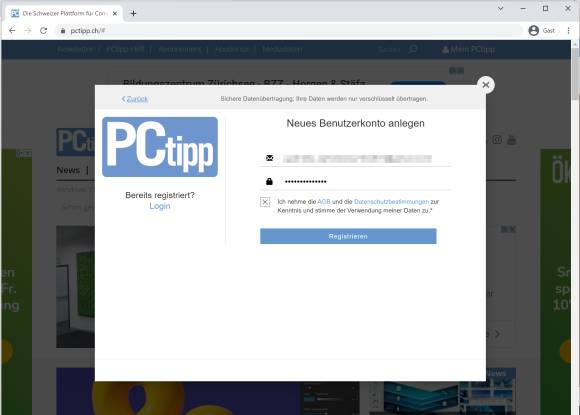
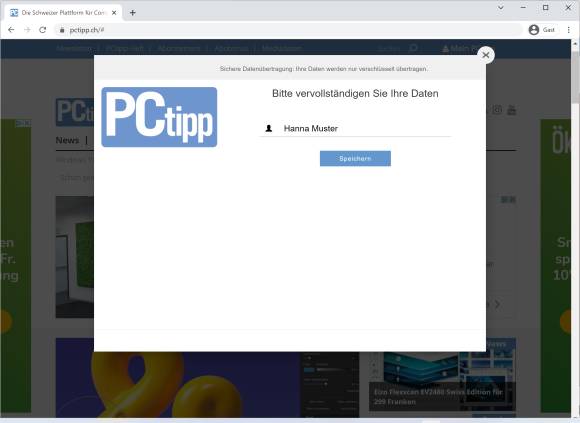
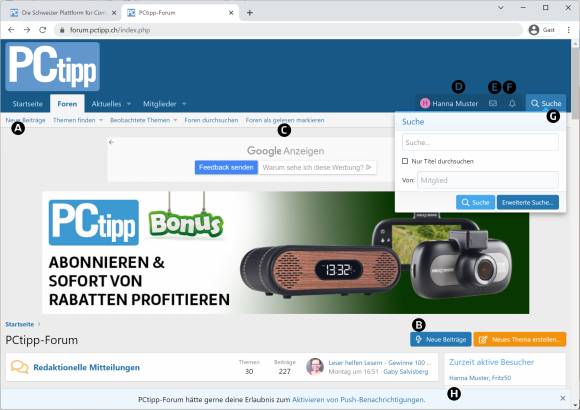
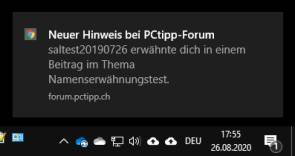
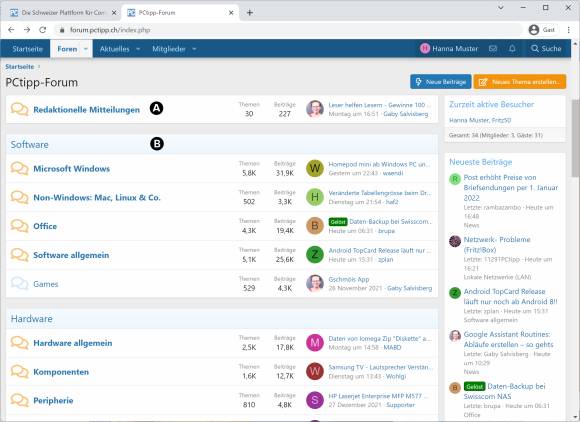
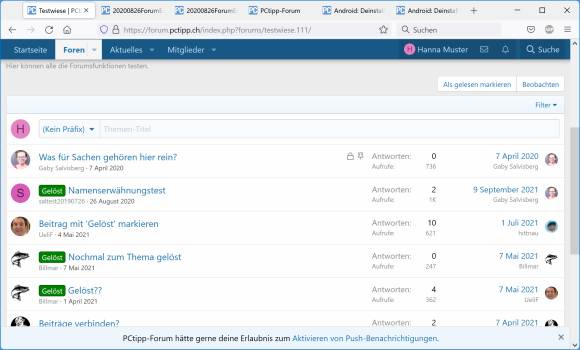
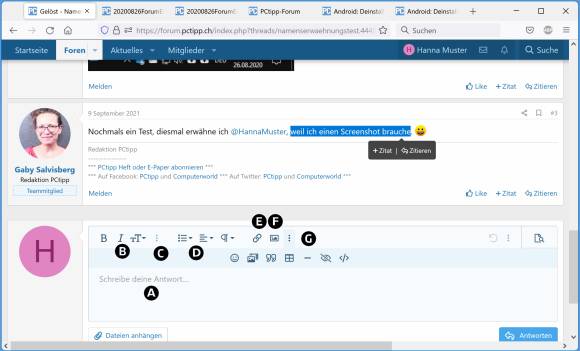
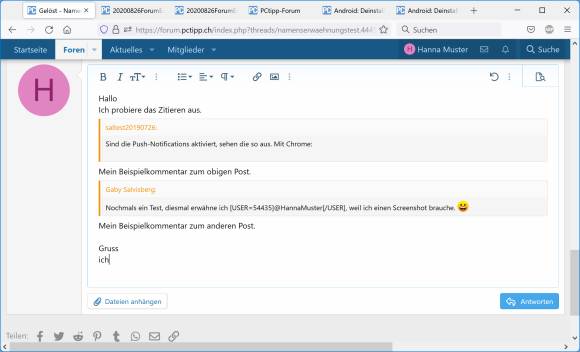
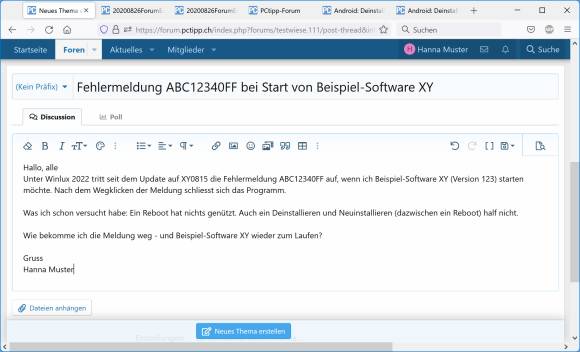






06.08.2022
06.08.2022
06.08.2022
06.08.2022
06.08.2022
06.08.2022